
Obsah:
- Autor John Day [email protected].
- Public 2024-01-30 12:00.
- Naposledy zmenené 2025-01-23 15:06.

Tento návod popisuje, ako vytvoriť univerzálny infračervený diaľkový ovládač AIY. Pomocou tohto hlasu môžete ovládať akýkoľvek televízor, soundbar, digibox, dvd alebo bluray prehrávač.
Hovorím tomu univerzálne, pretože obsahuje infračervený prijímač, ktorý je možné použiť na záznam infračerveného signálu z akéhokoľvek diaľkového ovládača.
Projekt AIY používa program LIRC na záznam a prenos IR signálu.
Krok 1: Vyrobte PCB
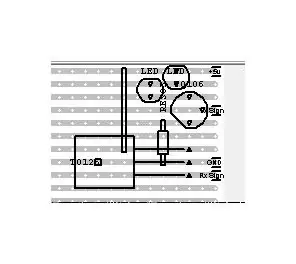

Zoznam položiek:
Dva 940nm 5mm infračervené LED žiariče
Jeden infračervený prijímač TSOP38238
Jeden tranzistor 2n3904
Jeden odpor 10 ohmov
Jeden veroboard
Štyri jednoduché konektory (voliteľné - rozrezal som šesťpinový konektor na jednotlivé konektory)
Káble na pripojenie k klobúku AIY.
Zaistite, aby infračervené diódy LED mali v prvom rade dlhú nohu a v druhom krátku. Druhá LED dióda s dlhou nohou v druhom rade a krátkou nohou v treťom rade.
Tranzistor by mal mať základňu na treťom, kolektor na štvrtom a emitor na piatom. Zaistite, aby plochá strana rezistora smerovala ku konektoru.
Rezistor prechádza medzi riadkom päť a radom osem.
Krátkym drôtom prepojte prvý a siedmy riadok.
Pripojte infračervený prijímač k riadku sedem, osem a deväť.
Pridajte konektory do riadkov jedna, štyri, osem a deväť.
Konektory sú:
Prvý rad - +5V napájanie
Štvrtý riadok - signál vysielača
Riadok osem - Zem
Riadok deväť - signál prijímača
Krok 2: Pripojte sa k klobúku AIY
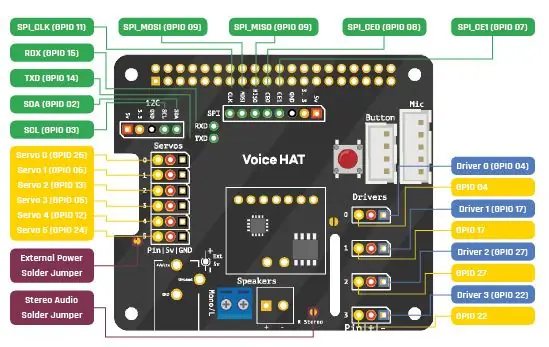
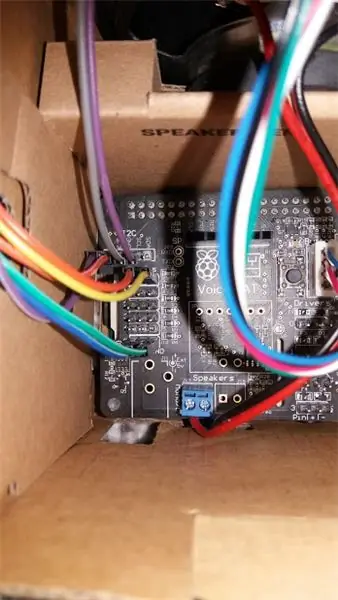
Na svoju AIY som spájkoval kolíky záhlavia, aby bolo pripojenie vecí oveľa jednoduchšie.
Ako signál som použil piny Servo 0 (GPIO 26) a Servo 5 (GPIO 24). Použil som tiež +5V z horizontálneho kolíka nad kolíkmi servo. Prevzal som zem z GND vedľa Servo 0, ale môžete použiť akúkoľvek zem, akú chcete.
Pomocou príslušných káblov som klobúk AIY pripojil k doske takto:
+5 V do prvého radu
Servo 0 (GPIO 26) do štvrtého radu
GND do riadka 8
Servo 5 (GPIO 24) do radu deväť.
Krok 3: Nainštalujte LIRC
Za predpokladu, že ste už nastavili a testovali AIY:
Musíme nainštalovať LIRC. Postupujte podľa tohto cenného návodu od mirza irwana Osmana:
www.instructables.com/id/Install-Linux-Infrared-Remote-Control-LIRC-Package
ALEBO alternatívny návod nájdete tu Alex Bane:
alexba.in/blog/2013/01/06/setting-up-lirc-on-the-raspberrypi/
POZNÁMKA: Pri svojom nastavení som potreboval zaistiť, aby súbor /boot/config.txt mal nasledujúce:
dtoverlay = lirc-rpi, gpio_in_pin = 24, gpio_out_pin = 26
Krok 4: Získajte alebo vytvorte súbory LIRC pre svoje zariadenia
Tento ďalší krok vytvorí súbor lircd.conf, ktorý obsahuje podrobnosti o diaľkovom ovládači zariadení, ktoré chcete použiť.
Súbor môžete vytvoriť dvoma spôsobmi:
1. Ak máte šťastie, môžete na stránkach LIRC svojho zariadenia nájsť existujúci súbor
2. Ak ho nemôžete nájsť, budete musieť nahrať súbor pomocou infračerveného prijímača a diaľkového ovládača.
V kroku 1 prejdite na domovskú stránku LIRC a prezrite si zoznam podporovaných zariadení:
www.lirc.org/
Ak nájdete súbor pre zariadenie, musíte informácie v súbore preniesť do súboru lircd.conf /etc /lirc
Pretože moja AIY je bez hlavičiek, na vykonanie zmien v lirc.conf používam WINScP.
Potrebné informácie začínajú na „začať diaľkovo“a končiť na „konci na diaľku“
POZNÁMKA: Ak chcete ovládať viac ako jedno zariadenie, jednoducho pridajte dodatočný diaľkový kód do rovnakého súboru po existujúcom „koncovom diaľkovom ovládači“. Zaistite, aby mal každý diaľkový ovládač jedinečný názov. Na televíziu používam „mytv“a na sky digibox atď.
Ak nemôžete nájsť kód pre svoje zariadenie, budete ho musieť zaznamenať.
Postupujte podľa tohto pokynu a naučte sa zaznamenávať každý diaľkový ovládač pomocou LIRC:
www.instructables.com/id/Record-Infrared-Codes-of-Any-Remote-Control-Unit-f/
Akonáhle nahráte prvý diaľkový ovládač, zopakujte postup, kým nebudete mať nahraté všetky diaľkové ovládače. Potom môžete aktualizovať súbor lirc.conf všetkými kódmi, ktoré ste zaznamenali. Potreboval som to urobiť pre svoj soundbar.
Krok 5: Kódujte AIY na ovládanie svojich zariadení
Na ovládanie IR vysielača od AIY vykonajte potrebné zmeny v súbore "assistant_library_with_local_commands_demo.py"
Môžete spustiť „assistant_library_with_local_commands_demo.py“z terminálu Start Dev, aby ste zistili, či váš kód funguje.
Pri spustení sa môj AIY spustí automaticky podľa týchto pokynov:
aiyprojects.withgoogle.com/voice/#makers-guide-3-4--run-your-app-automatically
Uvedomte si, že ak chcete zmeniť svoj kód, musíte zastaviť spustenie AIY a potom ho znova spustiť pomocou týchto:
sudo service my_assistant stop
sudo service my_assistant štart
Priložený kód obsahuje môj aktuálny pracovný program.
(Upozorňujeme, že tento kód obsahuje aj ďalšie funkcie, ako napríklad internetové rádio).
Kód využíva variácie odosielania LIRC send_start a send_stop na prenos požadovaného IR signálu. Zistil som, že je potrebné zaviesť pauzu medzi spustením a zastavením signálu, a to sa môže medzi zariadeniami líšiť (môj televízor Panasonic vyžaduje dlhší signál ako sky box). Takže napríklad:
subprocess.call ('irsend SEND_START mytv KEY_POWER', shell = True)
čas.spánok (0,5)
subprocess.call ('irsend SEND_STOP mytv KEY_POWER', shell = True)
Na odosielanie kombinácií signálov, napríklad televízneho kanálu sky, som vytvoril zoznam, ktorý označil frázu kódu kanála. Všimnite si toho, že niekedy AIY nebude vždy počuť to správne slovo, takže som zahrnul aj variácie na frázu (napríklad bbc 1 a bbc jedna, alebo slovo „sprievodca“ako aj „dave“ako AIY vždy vrátilo, že keď som povedal „dave“- to musí byť môj prízvuk!). Potom som použil rutinu, ktorá zozbierala trojznakový kód zo zoznamu a odoslala každé číslo (pozri modul ## Rutina zmeny kanála Sky ##)
Je tiež možné odosielať kombinácie signálov na niekoľko zariadení. Napríklad mám rutinu „systém zapnutý“, ktorá pošle napájanie televízoru, zapne soundbar, spustí sky box a prepne ho na BBC 1.
Akonáhle IR vysielač pracuje s AIY, je možné vymyslieť všetky rôzne kombinácie, ako ho použiť. Napríklad môžem poslať časový príkaz na úpravu hlasitosti na zvukovej lište.
Šťastné diaľkové ovládanie AIY IR!
Odporúča:
Univerzálne diaľkové ovládanie pomocou ESP8266 (ovládané cez Wi -Fi): 6 krokov (s obrázkami)

Univerzálne diaľkové ovládanie pomocou ESP8266 (ovládané pomocou WiFi): Tento projekt má nahradiť konvenčné diaľkové ovládanie pre všetky domáce spotrebiče, ako sú klimatizácia, televízor, prehrávače DVD, hudobný systém, zariadenia SMART !!! Vyrobenie celého odpadu zo vzdialeného odpadu, robí nás hádankou !!! Tento projekt nás zachráni pred
ESP8266 RGB LED STRIP WIFI ovládanie - NODEMCU Ako IR diaľkové ovládanie pre LED pás ovládané cez Wifi - Ovládanie smartfónu RGB LED STRIP: 4 kroky

ESP8266 RGB LED STRIP WIFI ovládanie | NODEMCU Ako IR diaľkové ovládanie pre LED pás ovládané cez Wifi | Ovládanie smartfónu RGB LED STRIP: Ahoj, v tomto návode sa naučíme, ako používať nodemcu alebo esp8266 ako IR diaľkové ovládanie na ovládanie RGB LED pásu a Nodemcu budete ovládať smartfónom cez wifi. V zásade teda môžete RGB LED STRIP ovládať pomocou svojho smartfónu
Inteligentné univerzálne diaľkové ovládanie IR: 6 krokov

Inteligentný univerzálny diaľkový ovládač IR: Predstavujeme inteligentný univerzálny diaľkový ovládač IR !!! Jednoduchý, kompaktný & veľmi účinný nástroj na dobytie všetkých IR zariadení okolo vás !!! Všetko za pár peňazí …. Prečo inteligentne ??? Veľmi jednoducho sa dokáže naučiť ovládať akékoľvek tlačidlo na akomkoľvek infračervenom diaľkovom ovládači
Univerzálne diaľkové ovládanie: 3 kroky

Univerzálne diaľkové ovládanie: Univerzálny infračervený (IR) diaľkový ovládač môže ovládať akékoľvek zariadenie, ktoré používa IR komunikáciu na diaľkové ovládanie. Tento diaľkový ovládač používa gen4-uLCD-35DCT ako hlavné rozhranie na odosielanie IR príkazov. Tento projekt je vysoko prispôsobiteľný
Univerzálne ovládanie hlasitosti v slúchadlách/slúchadlách: 8 krokov (s obrázkami)

Univerzálne ovládanie hlasitosti slúchadiel/slúchadiel: Kúpil som si preto z Hongkongu PMP (prenosný prehrávač médií), aby som si mohol hrať svoje hry NES s integrovaným emulátorom, kdekoľvek to bolo vhodné. Dlhé výlety, lety, čakárne atď. Sú miesta, kde rád zabíjam čas pomocou prenosných médií, ale
